प्रत्येक शौकिया फोटोग्राफर और, इसके अलावा, एक पेशेवर नकारात्मक जैसी अवधारणा से परिचित है। लैटिन नेगेटिवस से लिया गया शब्द, रंग के विपरीत, नकारात्मक अर्थ को दर्शाता है: फिल्म के हल्के हिस्से गहरे रंग के हो जाते हैं, और इसके विपरीत। रंग की चमक भी विपरीत दिशा में बदल जाती है, और छवि के हल्के क्षेत्र अंततः सबसे चमकीले होते हैं। नेगेटिव से प्रिंट करने से स्पष्ट चित्र प्राप्त करना संभव हो जाता है, त्वचा या कपड़ों के कुछ क्षेत्रों को उनके सुधार की दिशा में ठीक करना संभव हो जाता है। फोटो से नेगेटिव कैसे बनाएं? एडोब फोटोशॉप कार्यक्रम बचाव में आएगा।
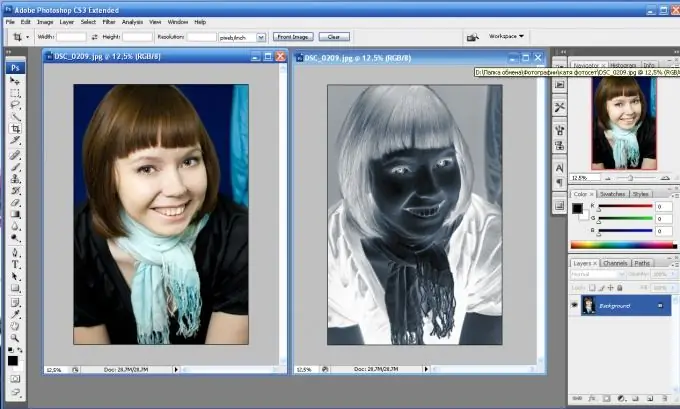
निर्देश
चरण 1
छवि को नकारात्मक में बदलने के लिए खोलें।
चरण 2
अगला कदम रंग को उल्टा करना है। उलटा, विपरीत, विपरीत में रंगों का परिवर्तन है। कुंजी संयोजन Ctrl + I ऐसा करने में मदद करेगा, या आप मेनू के माध्यम से ऑपरेशन कर सकते हैं: "छवि - सुधार - उलटा" (छवि - समायोजन - उलटा)। आप देखेंगे कि मूल छवि का रंग बदल गया है।
चरण 3
कई दूसरे चरण पर रुक जाते हैं, लेकिन यह गलत है, क्योंकि नकारात्मक पूरी तरह से निर्मित नहीं होता है। उलटने के बाद, सुनिश्चित करें कि आपकी छवि खराब हो गई है। यह दोनों कीबोर्ड से किया जा सकता है - Shift + Ctrl + U, और मेनू के माध्यम से: "छवि - सुधार - Desaturate" (छवि - समायोजन - Desaturate)। जैसा कि आप देख सकते हैं, छवि पूरी तरह से ब्लैक एंड व्हाइट है।
चरण 4
अगला, आपको फोटो को सही करने की आवश्यकता है। मेनू आइटम "छवि - सुधार - रंग और संतृप्ति" (छवि - समायोजन - रंग / संतृप्ति) बचाव के लिए आएगा। यहां, "रंगीन" विकल्प के बगल में स्थित बॉक्स को चेक करना सुनिश्चित करें। अगला, फ़ील्ड मानों को ऊपर से नीचे तक बदलने के लिए कर्सर का उपयोग करें: रंग - 209, संतृप्ति - 15, हल्कापन समान रहता है, शून्य। ओके पर क्लिक करें।
चरण 5
अगला कदम प्रकाश और छाया के अनुपात पर काम करना है: "छवि - सुधार - हाइलाइट्स / छाया (छवि - समायोजन - छाया / हाइलाइट)। छवि सुधार के लिए एक नई विंडो खुलेगी। अगर यह छोटा है, तो सबसे नीचे Show More Options पर क्लिक करें। छवि को समृद्ध और बेहतर बनाने के लिए स्वर और प्रकाश मान बदलें। आइटम "छाया" में - छाया निम्नलिखित मान निर्धारित करती है: मात्रा - 0, तानवाला सीमा की चौड़ाई - 50, त्रिज्या - 30 पिक्सेल। "लाइट्स" मेनू में: प्रभाव - ३५, प्रकाश की तानवाला सीमा की चौड़ाई - ७५, त्रिज्या - ३०। रंग सुधार और मध्य स्वरों के विपरीत का मान माइनस होना चाहिए: रंग सुधार स्तर पर सेट किया जाना चाहिए - 8, मध्य स्वर के विपरीत - 10.
चरण 6
अक्सर नकारात्मक बनाते समय, छवि उलटी होती है। यह मेनू आइटम "इमेज - रोटेट एंड फ्लिप" (इमेज - रोटेट कैनवस) का उपयोग करके किया जा सकता है। आपकी नकारात्मकता तैयार है।







